La Samsung og Microsoft alliansen lønner seg med Windows Connection i Galaxy Note 10+ pluss den appen Telefonen din som lar oss ta koblingen mellom mobilen og PC-en vår til et annet nivå.
Telefonsamtaler fra bærbar datamaskin, kopier og lim inn mellom to enheterRask, øyeblikkelig fildeling mellom dere to, sjekk varsler, SMS-meldinger og til og med speiling av mobilskjermen er de utmerkede funksjonene. La oss komme til det (åh, og ikke gå glipp av videoen som viser dem alle).
Telefonsamtaler på din Windows 10-PC
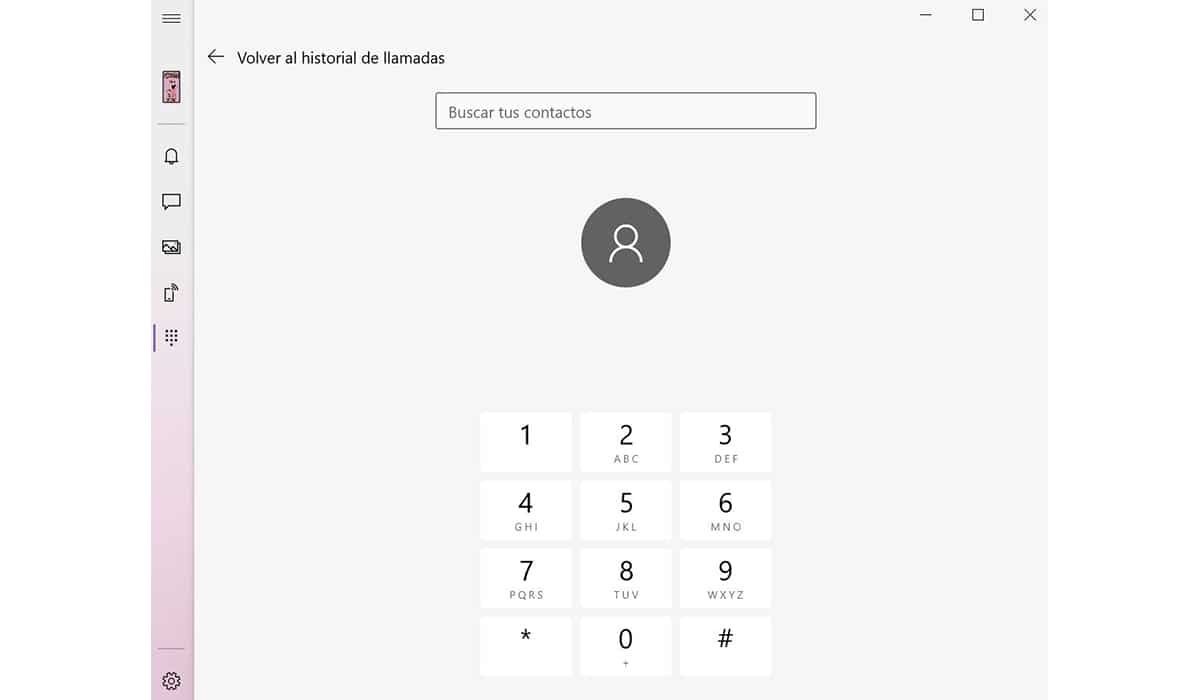
Når vi har koblet Tilkobling til Windows, synkroniseres telefonen via PCen med appen Telefonen din i Windows 10. Vi må bruker den samme Hotmail-kontoen for å pare de to enhetene. En av de mest slående første funksjonene er telefonsamtalene.
Koblet til via Bluetooth, Og en nyhet som kom i desember i fjor, vil vi kunne ringe og motta samtaler fra all den komforten som den bærbare datamaskinen vår betyr. Vi jobber og samtalen kommer inn slik at vi gjennom mikrofonen og høyttaleren kan glede oss over disse samtalene uten å måtte hente mobilen.
Kopier og lim inn mellom to enheter
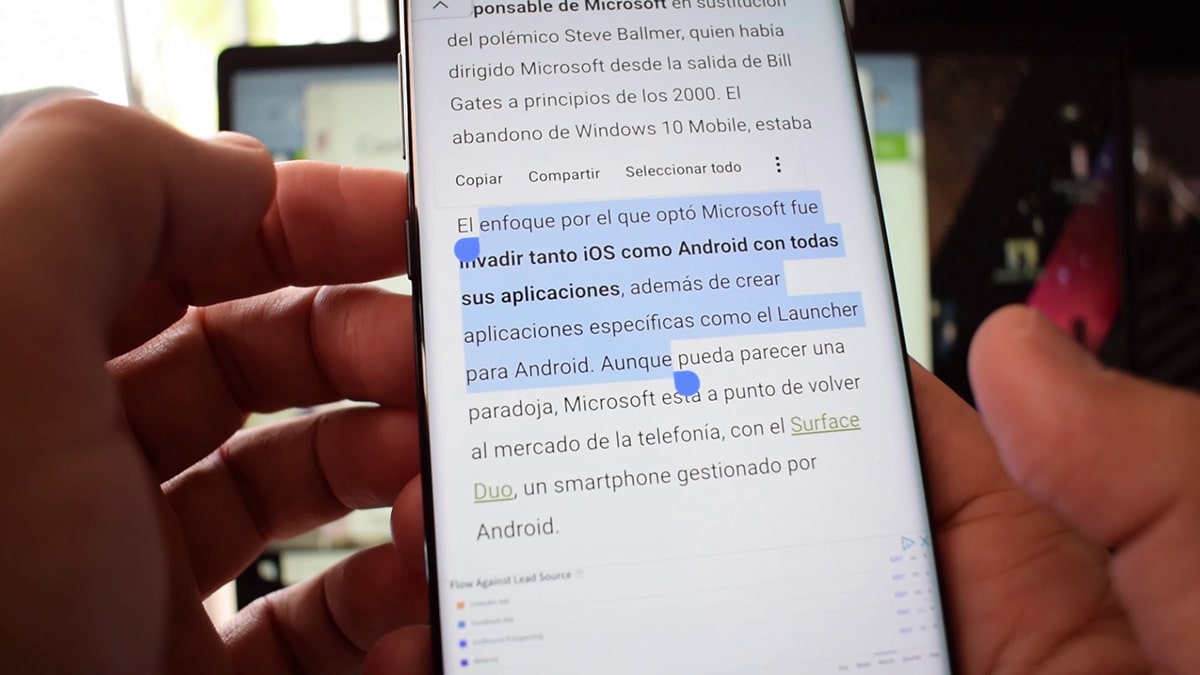
En annen utmerket funksjon er å kopiere og lime inn mellom mobilen og PC-en. Vi har denne funksjonen aktivere fra telefonens appinnstillinger i Windows 10. Når det er aktivert, lar det oss kopiere og lime inn mellom de to enhetene.
Det vil si at hvis vi ser en lenke til et nettsted på mobilen, vi kopierer URL-en og limer direkte inn i den bærbare datamaskinen for å få tilgang fra den største skjermen av den samme. Det samme vil skje med tekst og mer. En viktig funksjon for å jobbe med datamaskinen og mobilen.
Overfør bilder umiddelbart via bilder
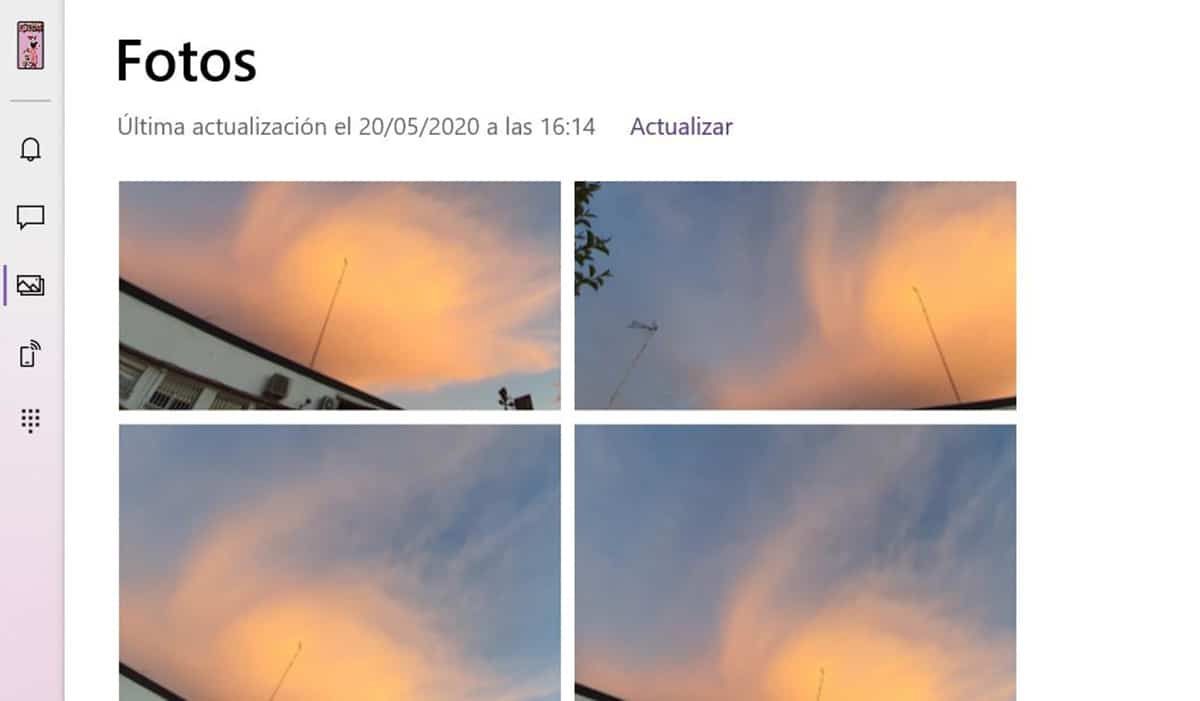
Siden jeg allerede har aktivert koblingen mellom mobilen og Windows 10 Jeg trenger ikke en tredjepartsapp. Jeg tar bare et skjermbilde av mobilskjermen, og ipso facto vises det på den bærbare skjermen. Enkelt som dette.
Fra telefonappen din i Windows 10 har vi bildedelen for å få tilgang til dem. Dette gir muligheter for alle slags fordeler som du ikke engang trenger å liste opp. Vi drar bildet vi ønsker og lar det ligge på skrivebordet fra PC-en. Enkelt, raskt og effektivt.
Mobil speiling
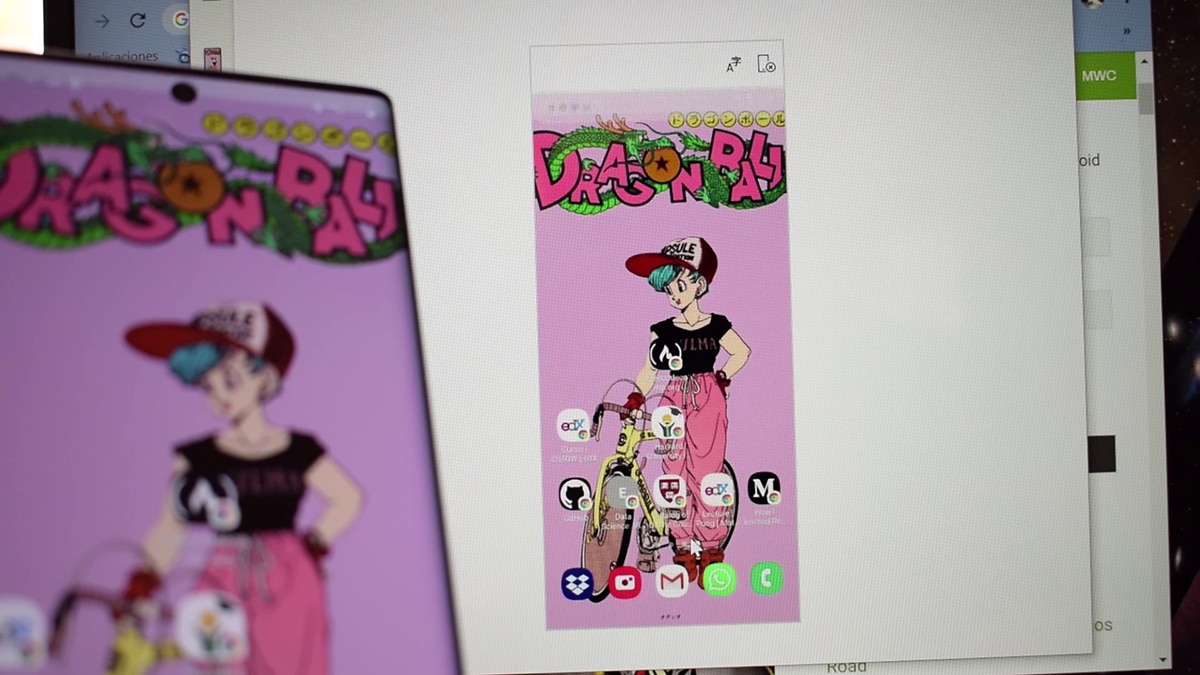
Og ja vi vil ikke engang slå på mobilen Vi får tilgang til den med skjermfunksjonen til telefonen din. Det fungerer utmerket slik at vi ikke kaster bort et sekund.
Vi har til og med den låseskjerm og hva vi gjør det vil bli replikert umiddelbart på telefonen.
Sjekk varsler og SMS
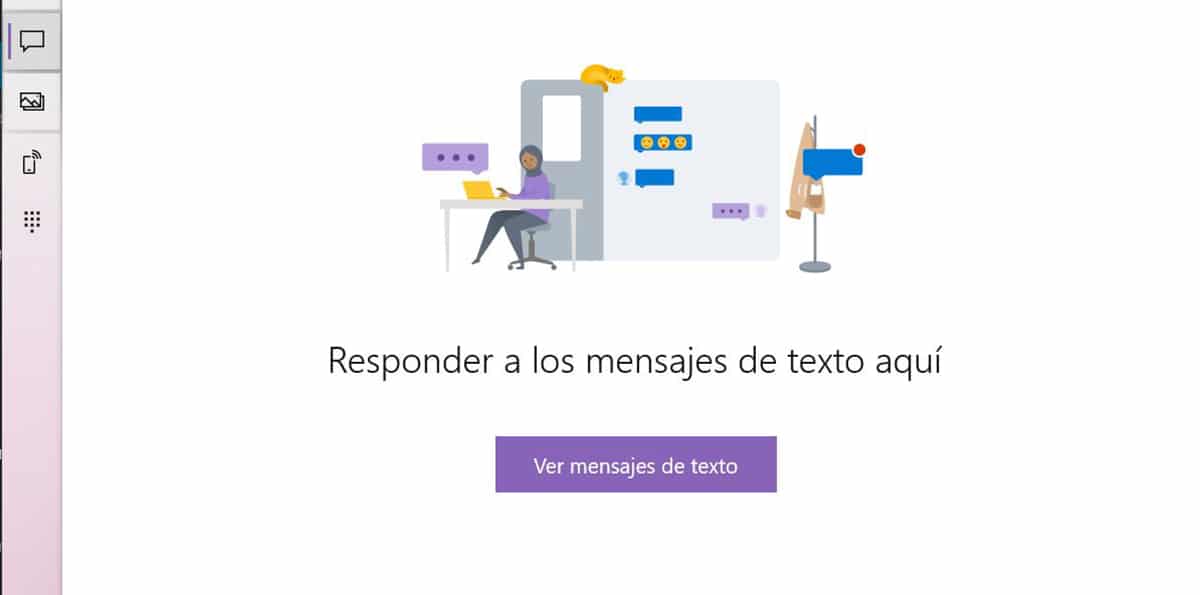
En annen stor fordel er å kunne sjekke SMS-meldinger fra telefonen din. Alt er fordeler, og vi kommer tilbake til det samme om vi ikke trenger å gjøre det slå på skjermen for å lese meldingene og til og med svare på dem.
Når det gjelder varsler, kan vi til og med bestemme hvilke apper vi vil være aktive for å forakte alt Hvis vi gjør det profesjonelt, kan vi bli kvitt noen og bare la de som er relatert til arbeidsaktiviteten vår.
Vi har en annen serie med innstillinger for å plassere mobil bakgrunn som den samme i Your Phone-appen eller bruke appikonene for å se varslingene. EN god jobb gjort av Samsung og Microsoft for Windows følg den perfekte plattformen for arbeid og de mest produktive stedene. Og det er fremdeles en lang vei å gå fordi flere nyheter kommer snart.
